word文档中一打空格就空好大的解决教程
时间:2023-07-31 10:54:13作者:极光下载站人气:1603
word软件是许多用户很喜欢的一款文档编辑工具,其中强大的功能为用户带来了许多的便利和帮助,让自己能够快速简单的完成文档的编辑工作,因此word收获了不少用户的称赞,当用户在编辑文档文件时,有时用户会遇到一打空格就空出来太多的情况,这时用户应该怎么来解决呢,首先用户有可能是设置了段落左侧缩进两个字符的样式导致的,或是设置了自动调整中文与西文的间距功能导致,用户需要进入到段落窗口中,将特殊格式设置为无或是将字符间距板块中勾选的两个自动调整选项取消勾选来解决问题,那么接下来就让小编来向大家分享一下word文档中一打空格就空好大的解决方法吧,希望用户能够喜欢。
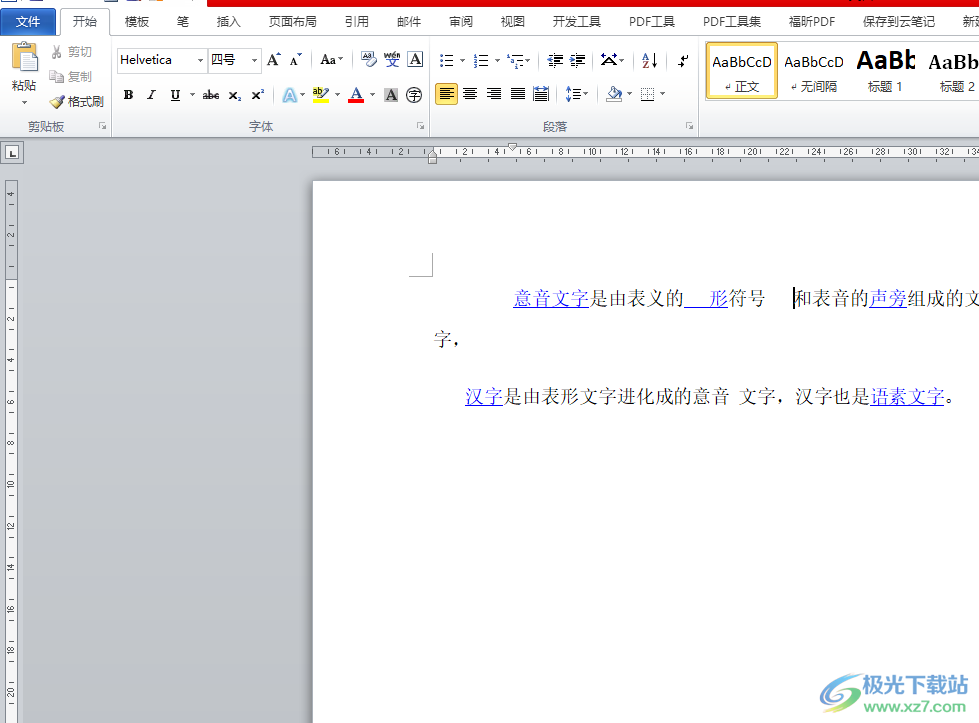
方法步骤
1.用户在电脑桌面上打开word软件,并来到文档的编辑页面上来进行设置
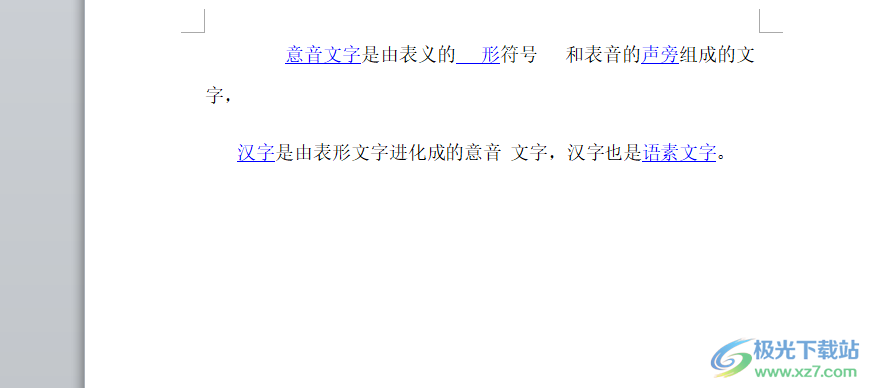
2.接着用户选中段落并用鼠标右键点击,在弹出来的右键菜单中,用户选择其中的段落选项
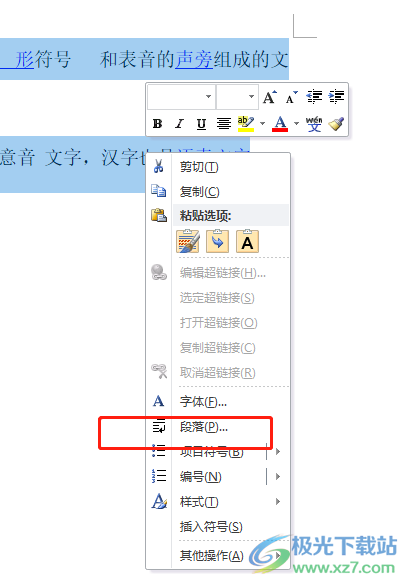
3.进入到段落窗口中,用户在默认显示出来的缩进和间距选项卡中,将特殊格式设置为无选项
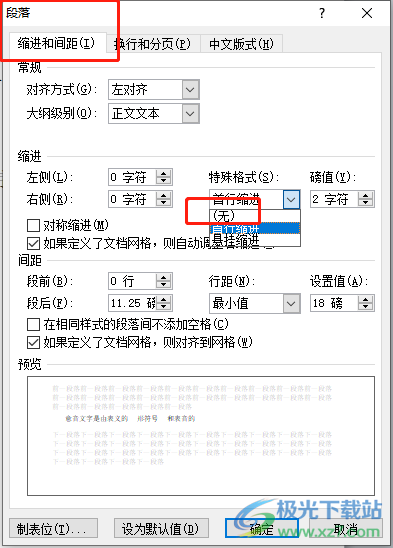
4.或者用户将选项卡切换到中文版式选项卡上来,将会显示出相关的功能选项
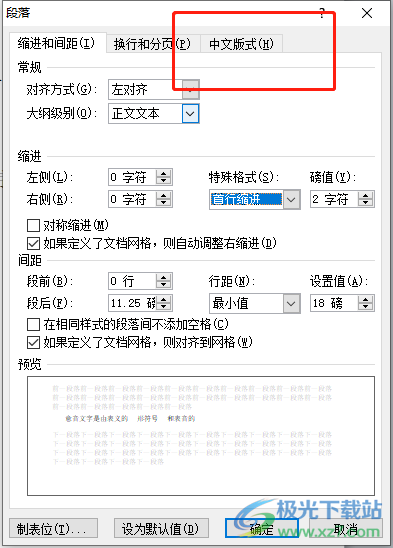
5.这时在显示出来的字符间距板块中,用户取消勾选自动调整中文与西文的间距选项和自动调整中文与数字的间距选项,然后按下确定按钮即可
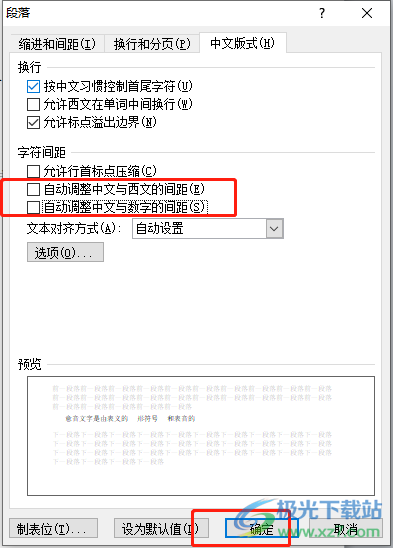
6.此时回到编辑页面上,用户就可以发现再次按下空格不再空出很大一块,而是正常的空出一个字符的距离
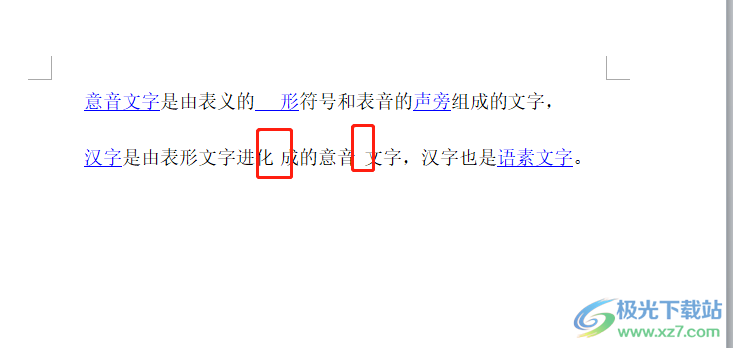
用户在使用word软件时,会发现其中的功能是很强大的,给自己带来了许多的帮助,例如用户提出的上述问题,直接打开段落窗口,接着在缩进和间距选项卡中将特殊格式设置为无,或是在中文版式选项卡中,将字符间距板块中的两个自动调整选项取消勾选即可解决问题,方法简单易懂,大家快来试试看吧。

大小:60.68 MB版本:1.1.2.0环境:WinAll, WinXP, Win7
- 进入下载
相关推荐
相关下载
热门阅览
- 1百度网盘分享密码暴力破解方法,怎么破解百度网盘加密链接
- 2keyshot6破解安装步骤-keyshot6破解安装教程
- 3apktool手机版使用教程-apktool使用方法
- 4mac版steam怎么设置中文 steam mac版设置中文教程
- 5抖音推荐怎么设置页面?抖音推荐界面重新设置教程
- 6电脑怎么开启VT 如何开启VT的详细教程!
- 7掌上英雄联盟怎么注销账号?掌上英雄联盟怎么退出登录
- 8rar文件怎么打开?如何打开rar格式文件
- 9掌上wegame怎么查别人战绩?掌上wegame怎么看别人英雄联盟战绩
- 10qq邮箱格式怎么写?qq邮箱格式是什么样的以及注册英文邮箱的方法
- 11怎么安装会声会影x7?会声会影x7安装教程
- 12Word文档中轻松实现两行对齐?word文档两行文字怎么对齐?
网友评论